触屏笔记本怎么使用屏幕打字? 触屏笔记本如何使用屏幕打字的方法
时间:2017-07-04 来源:互联网 浏览量:
今天给大家带来触屏笔记本怎么使用屏幕打字?,触屏笔记本如何使用屏幕打字的方法,让您轻松解决问题。
随着技术的不断发展。笔记本上也有了触屏功能。新颖的操作模式,深受用户喜爱。既然是触屏,那么我们该如何在屏幕上打字呢?接下来小编就给大家介绍下win10系统中开启触屏键盘的方法。步骤:(支持触屏的笔记本一台)
1、在任务栏上单击右键,选择“工具栏”,勾选“触摸键盘”;
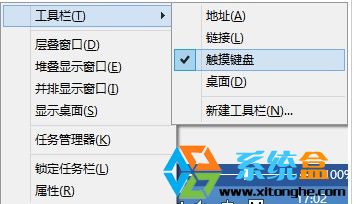
2、在任务栏上就出现了一个小键盘的图标,我们点击它,就会弹出触屏键盘了;
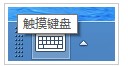
3、在弹出的键盘上我们可以直接打字,如果需要使用快捷组合键的话点击“ctrl”即可。
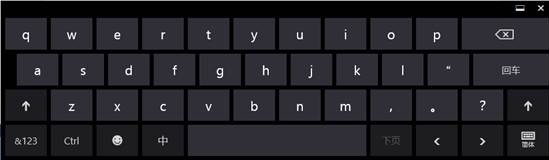
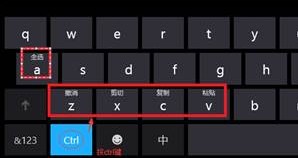
以上就是小编给大家介绍的“触屏笔记本如何使用屏幕打字?”的解决方法。
以上就是触屏笔记本怎么使用屏幕打字?,触屏笔记本如何使用屏幕打字的方法教程,希望本文中能帮您解决问题。
我要分享:
相关教程
- ·笔记本触屏板怎样打开,笔记本触屏板的打开方法
- ·笔记本电脑怎样关闭触屏,使用无线鼠标? 笔记本电脑关闭触屏,使用无线鼠标的方法有哪些?
- ·笔记本屏幕花屏的处理方法 如何解决笔记本屏幕出现花屏的问题
- ·怎么改装笔记本触摸屏 改装笔记本触摸屏的方法
- ·IBM笔记本电脑电池充电和屏幕如何使用 IBM笔记本电脑电池充电和屏幕怎么使用
- ·笔记本电脑怎麽关闭触摸屏,笔记本电脑关闭触摸屏的方法
- ·戴尔笔记本怎么设置启动项 Dell电脑如何在Bios中设置启动项
- ·xls日期格式修改 Excel表格中日期格式修改教程
- ·苹果13电源键怎么设置关机 苹果13电源键关机步骤
- ·word表格内自动换行 Word文档表格单元格自动换行设置方法
